Nếu bạn gặp sự cố khi sử dụng ứng dụng Tin nhắn trên thiết bị Android thì các giải pháp khắc phục sự cố sau đây sẽ giúp khắc phục sự cố.
Tại sao ứng dụng Tin nhắn không hoạt động?
Bạn có thể gặp sự cố khi nhắn tin nếu ứng dụng Tin nhắn đã lỗi thời hoặc có lỗi. Các sự cố với gói dữ liệu hoặc kết nối Internet của bạn cũng có thể ảnh hưởng đến việc nhắn tin MMS và RCS. Đảm bảo bạn có gói dữ liệu hoặc kết nối dữ liệu đang hoạt động.
Hệ điều hành lỗi thời, bộ nhớ và bộ nhớ thiết bị thấp, dịch vụ di động ngừng hoạt động và sự cố với dịch vụ Google Play có thể gây ra sự cố với ứng dụng Tin nhắn.
Lưu ý: Các bước trong hướng dẫn này có thể khác nhau tùy theo mẫu thiết bị và phiên bản hệ điều hành của bạn.
1. Buộc đóng và mở lại tin nhắn
Buộc thoát khỏi ứng dụng Tin nhắn theo cách thủ công để chấm dứt ứng dụng này nếu ứng dụng không phản hồi hoặc một số tính năng không hoạt động. Điện thoại của bạn sẽ khởi chạy Tin nhắn ngay từ đầu khi bạn mở lại ứng dụng.
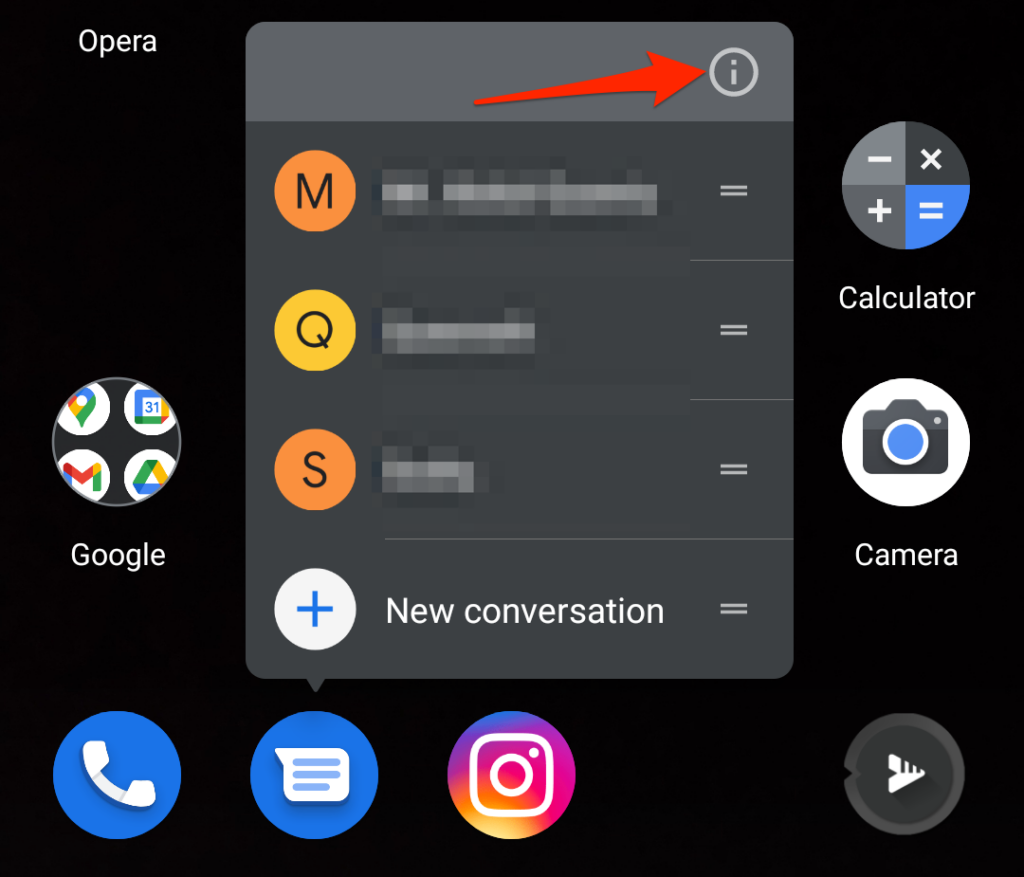
Ngoài ra, hãy đi tới Cài đặt >Ứng dụng và thông báo >Thông tin ứng dụng (hoặc Xem tất cả ứng dụng ) và chọn Tin nhắn .
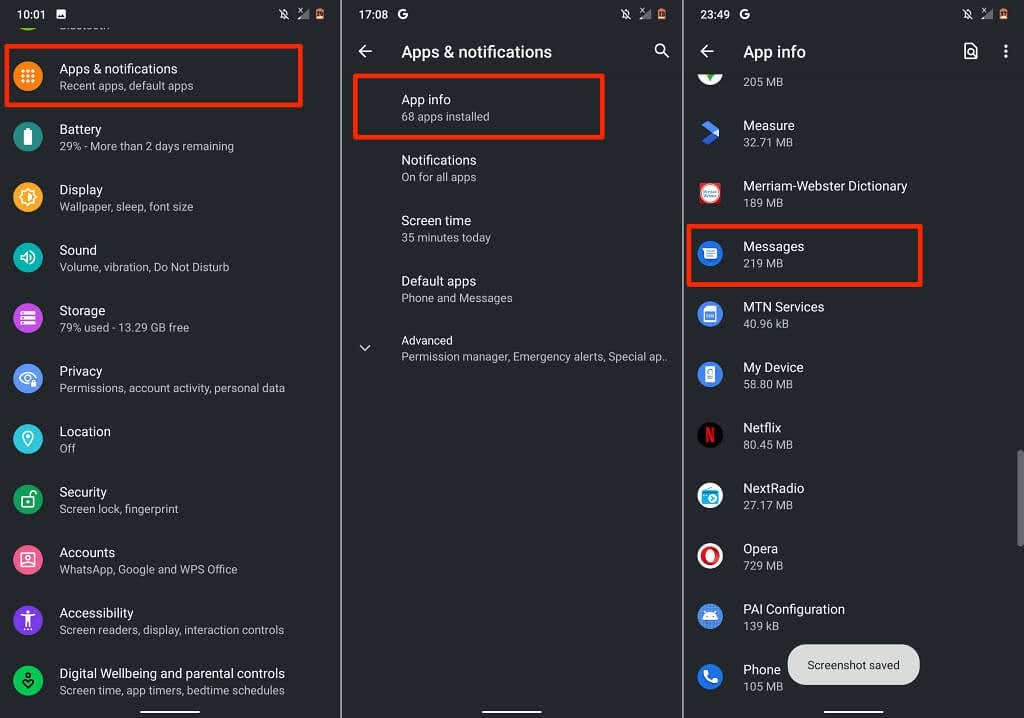
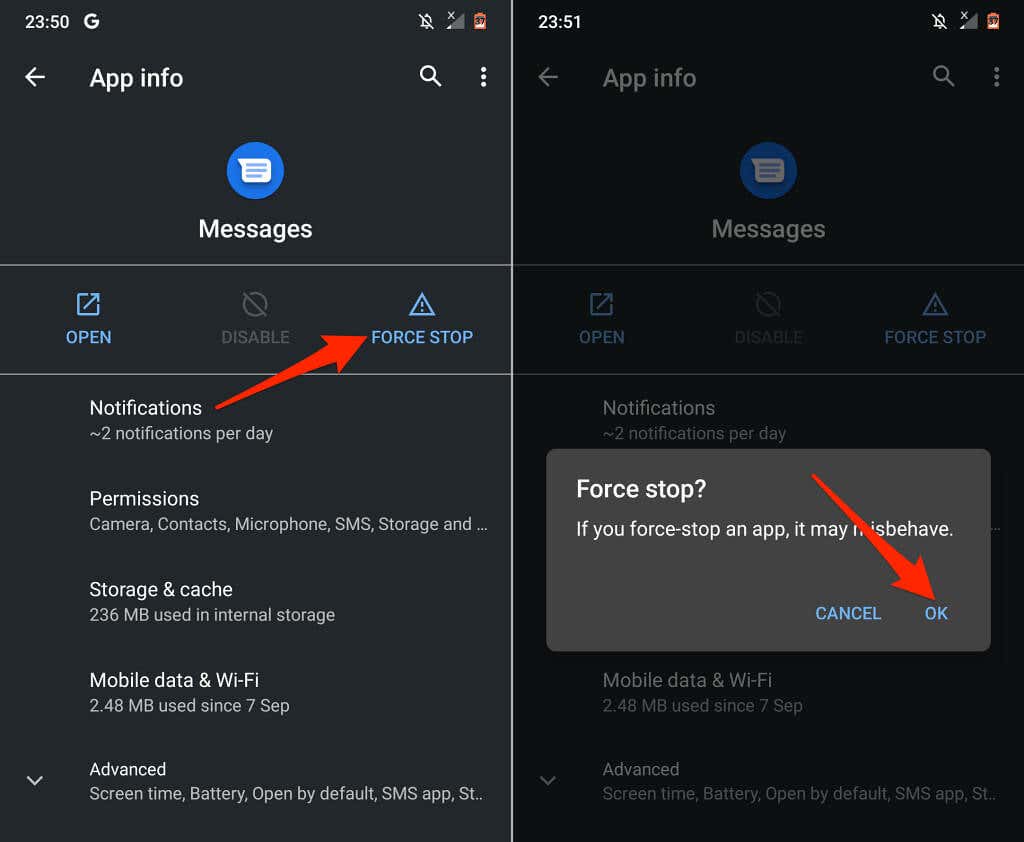
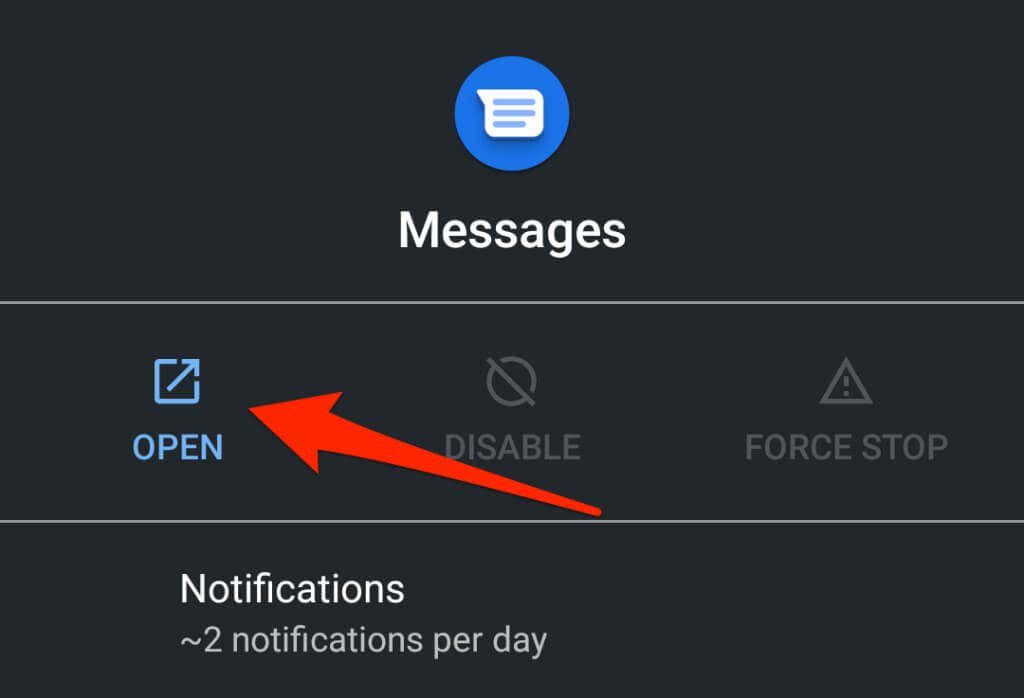
2. Đóng các ứng dụng không cần thiết
Ứng dụng sẽ chạy chậm nếu thiết bị của bạn sắp hết bộ nhớ. Nếu Android Messages liên tục gặp sự cố hoặc không mở, hãy đóng tất cả ứng dụng bạn không sử dụng. Điều đó sẽ giúp giải phóng bộ nhớ hệ thống quý giá để Tin nhắn chạy trơn tru.
Vuốt lên từ cuối màn hình và vuốt lên trên ứng dụng bạn muốn đóng. Để đóng tất cả ứng dụng cùng lúc, hãy vuốt từ trái sang phải qua phần xem trước ứng dụng và nhấn vào Xóa tất cả để đóng tất cả ứng dụng.
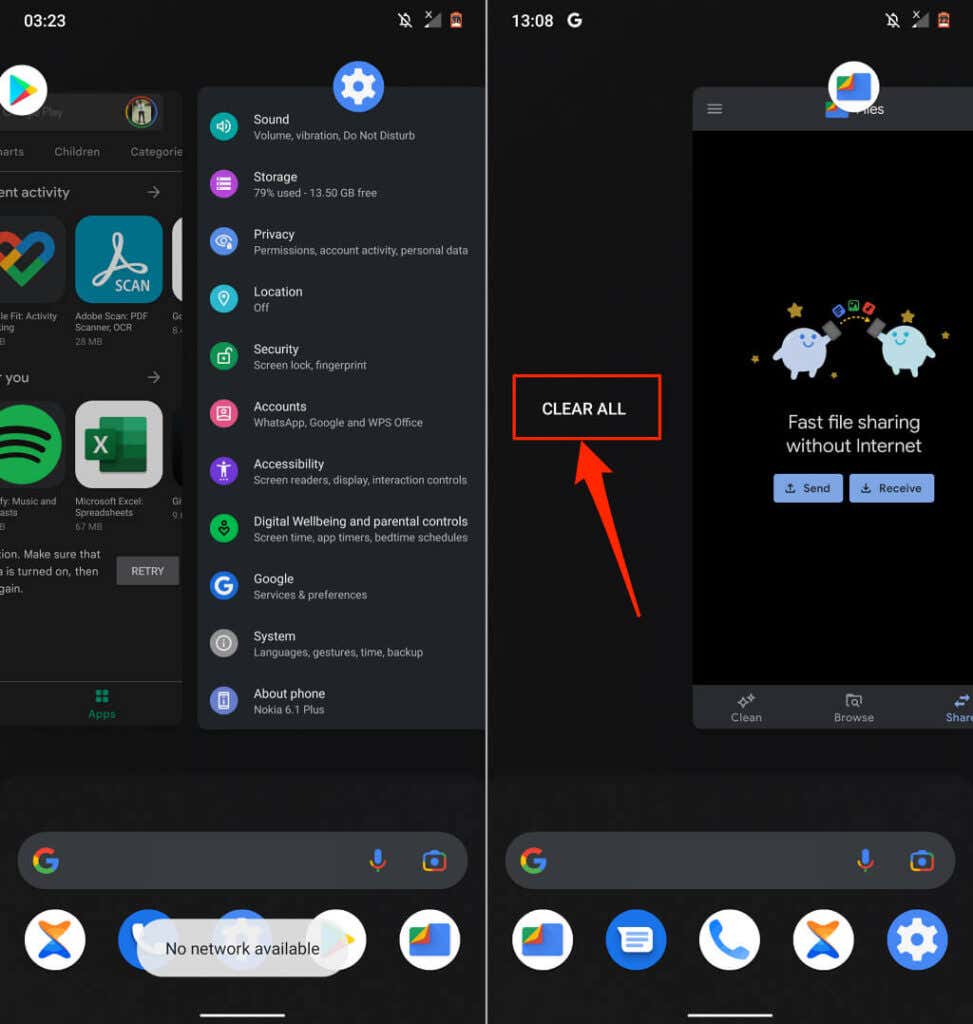
Mở lại Tin nhắn và kiểm tra xem bạn có thể nhắn tin đúng cách hay không. Giả sử sự cố vẫn tiếp diễn, hãy xóa các tệp tạm thời và dữ liệu ứng dụng của Tin nhắn rồi thử lại..
3. Đặt tin nhắn làm ứng dụng nhắn tin mặc định
Nếu có nhiều ứng dụng SMS trên điện thoại của bạn, hãy đảm bảo Tin nhắn là ứng dụng nhắn tin mặc định của bạn.
Đi tới Cài đặt >Ứng dụng và thông báo >Nâng cao >Ứng dụng mặc định >Ứng dụng SMS và chọn Tin nhắn .
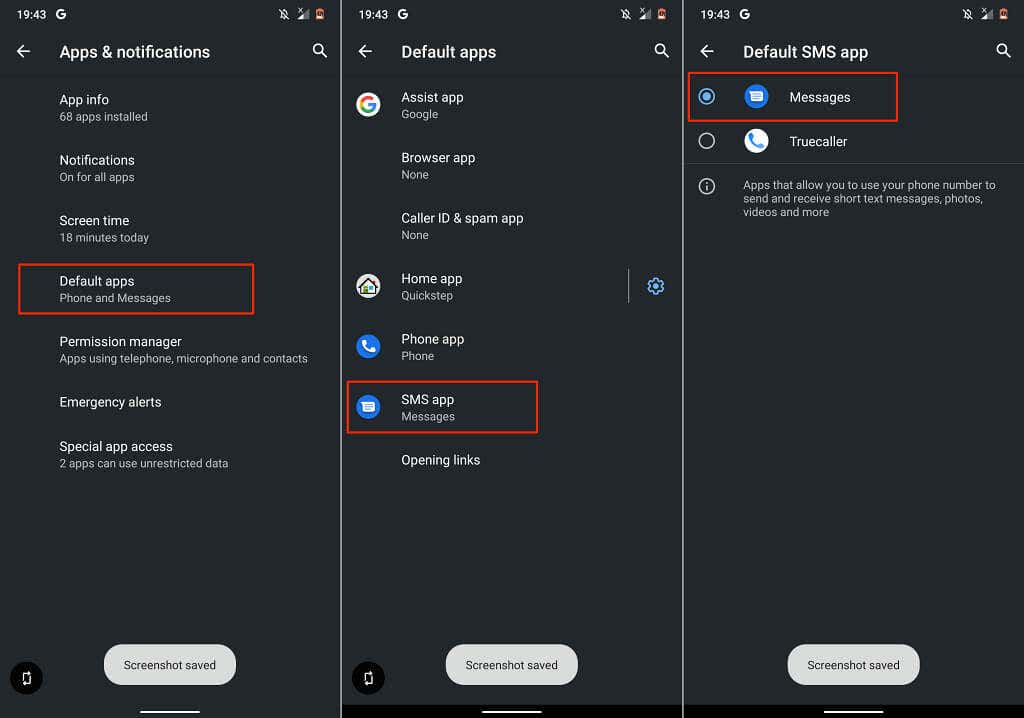
4. Xóa bộ nhớ đệm của ứng dụng tin nhắn
Sau khi buộc đóng, hãy xóa dữ liệu bộ nhớ đệm của ứng dụng và thử lại nếu Tin nhắn vẫn không hoạt động.
Mở menu ứng dụng Tin nhắn (Cài đặt >Ứng dụng và thông báo >Thông tin ứng dụng >Tin nhắn ), chọn Bộ nhớ và bộ nhớ đệm rồi nhấn vào Xóa bộ nhớ đệm .
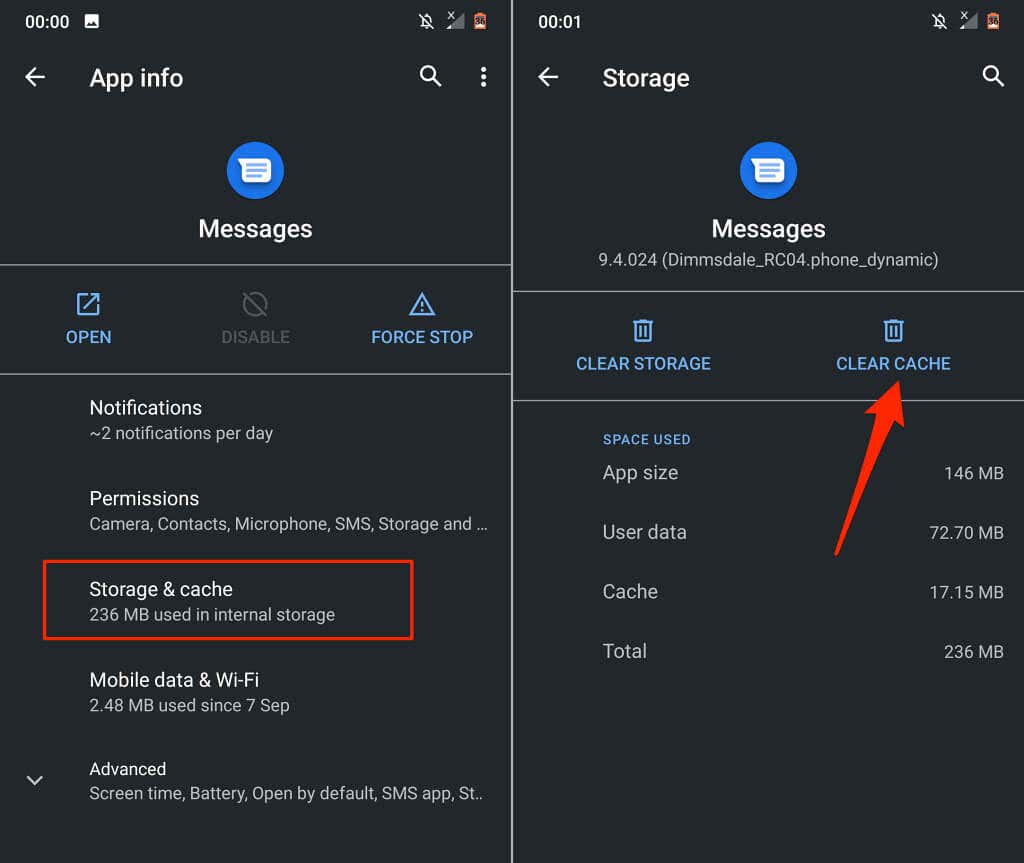
Mở Tin nhắn và kiểm tra xem nó có hoạt động chính xác không. Nếu không, hãy xóa dữ liệu của ứng dụng.
Chọn Xóa bộ nhớ và nhấn vào OK trên lời nhắc xác nhận.
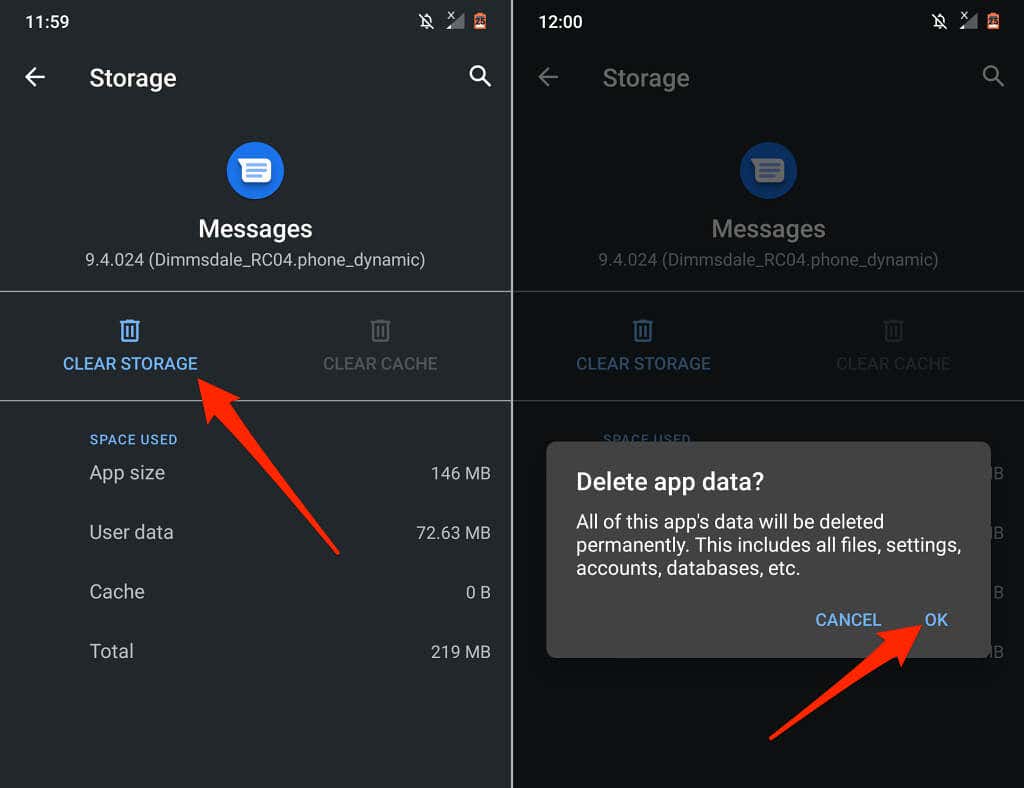
Việc xóa dữ liệu của Tin nhắn sẽ khôi phục cài đặt gốc của ứng dụng—chống spam, đề xuất thông minh, trả lời nhanh, v.v. nhưng sẽ không xóa tin nhắn văn bản.
5. Cập nhật ứng dụng Tin nhắn
Bạn có thể gặp phải sự cố khi gửi hoặc nhận tin nhắn nếu phiên bản ứng dụng Tin nhắn trên thiết bị của bạn bị lỗi hoặc lỗi thời. Hãy truy cập Cửa hàng Google Play và cập nhật Tin nhắn lên phiên bản mới nhất.
Mở Trang tin nhắn trên Cửa hàng Play, chọn Cập nhật và mở lại ứng dụng Tin nhắn sau khi quá trình cập nhật hoàn tất.
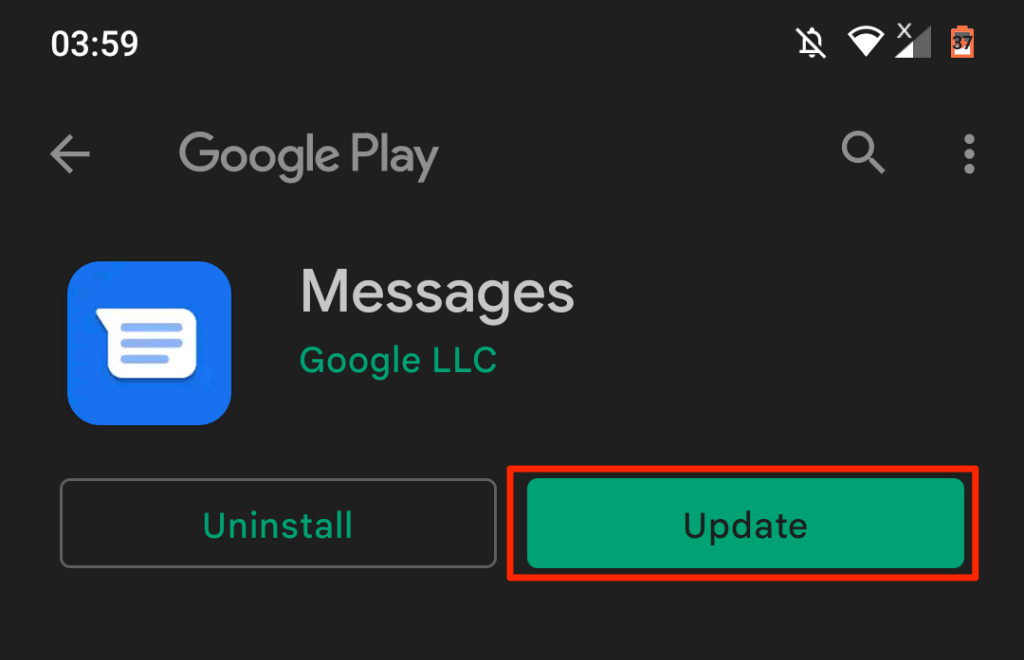
6. Hạ cấp hoặc gỡ cài đặt bản cập nhật tin nhắn
Nếu Tin nhắn ngừng hoạt động sau khi cập nhật ứng dụng thì rất có thể phiên bản bạn đã cài đặt không ổn định, có lỗi hoặc không tương thích với thiết bị của bạn. Tải phiên bản cũ hơn/ổn định hơn của ứng dụng Tin nhắn từ bên thứ ba đáng tin cậy Trang web tải xuống APK cho đến khi Google sửa lỗi trên phiên bản mới. Bạn cũng có thể hủy bản cập nhật trực tiếp từ Cửa hàng Play.
Mở Trang tin nhắn trên Cửa hàng Play, chọn Gỡ cài đặt , nhấn vào OK trên lời nhắc và mở Tin nhắn khi quá trình gỡ cài đặt hoàn tất.
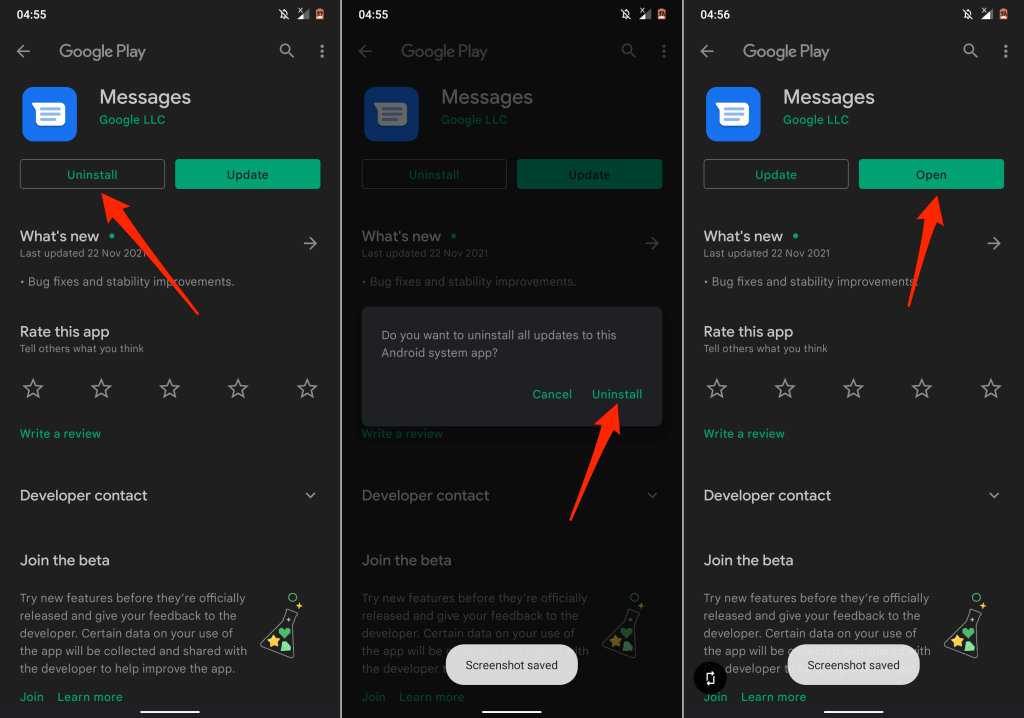
7. Cập nhật Dịch vụ Google Play
Dịch vụ Google Play đóng vai trò quan trọng đối với hiệu suất của các ứng dụng và dịch vụ Google trên Android. Tin nhắn và các ứng dụng khác của Google có thể gặp trục trặc nếu dịch vụ Google Play đã lỗi thời. Hãy truy cập trang dịch vụ Google Play trên thiết bị của bạn và cài đặt mọi bản cập nhật có sẵn..
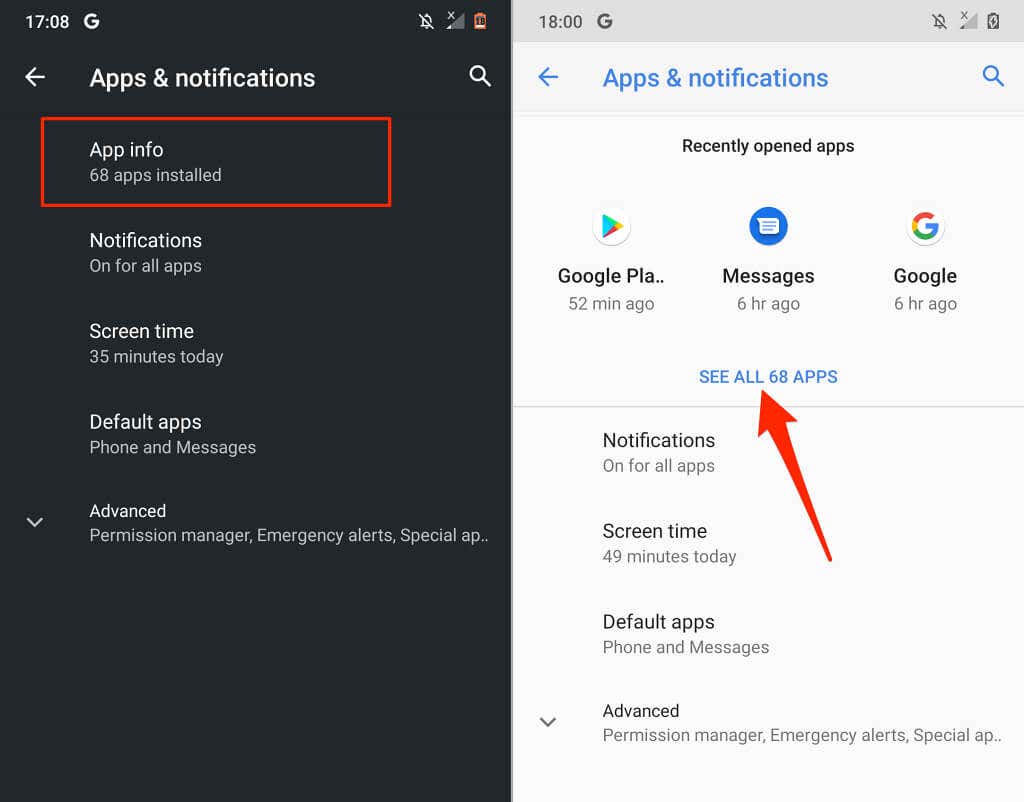
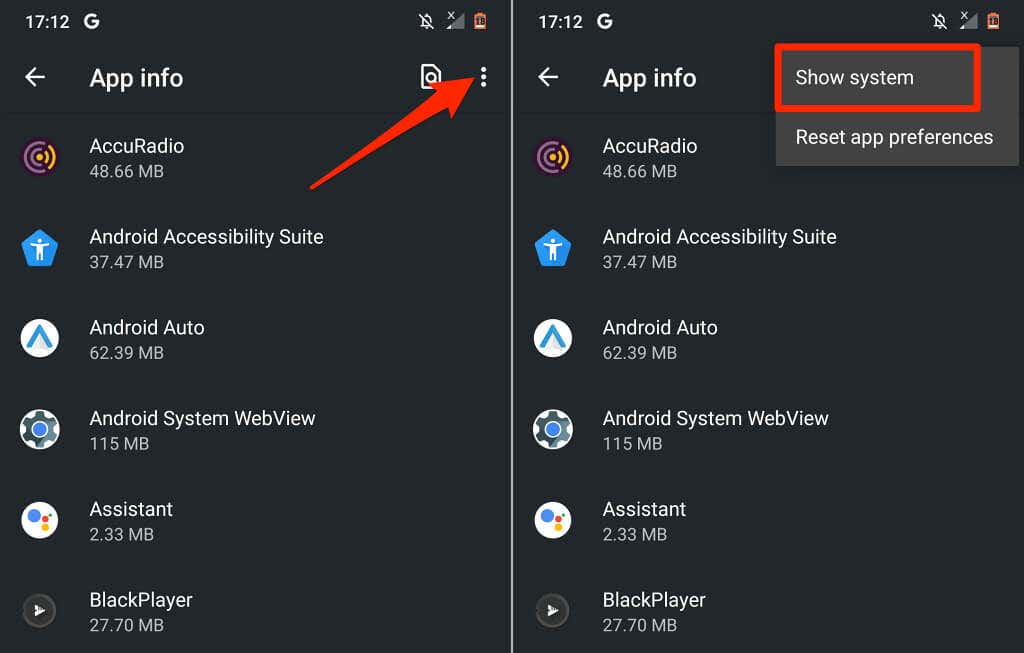
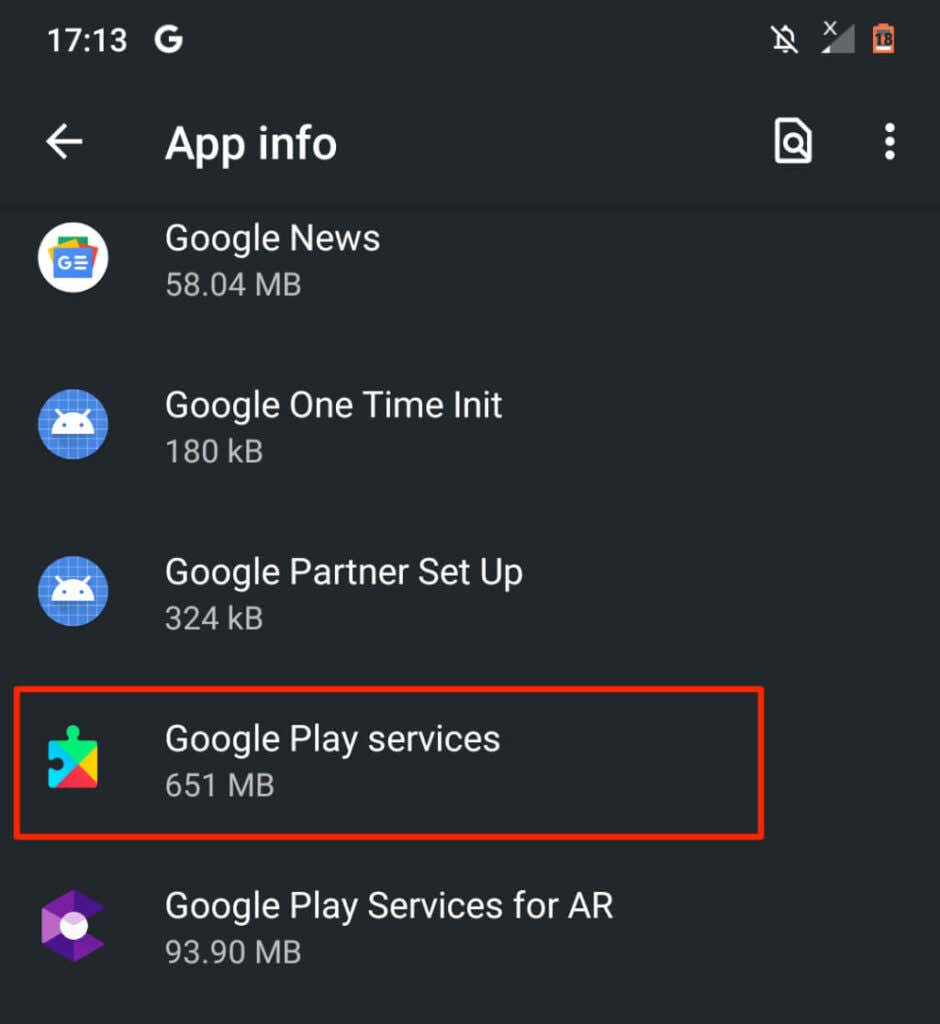
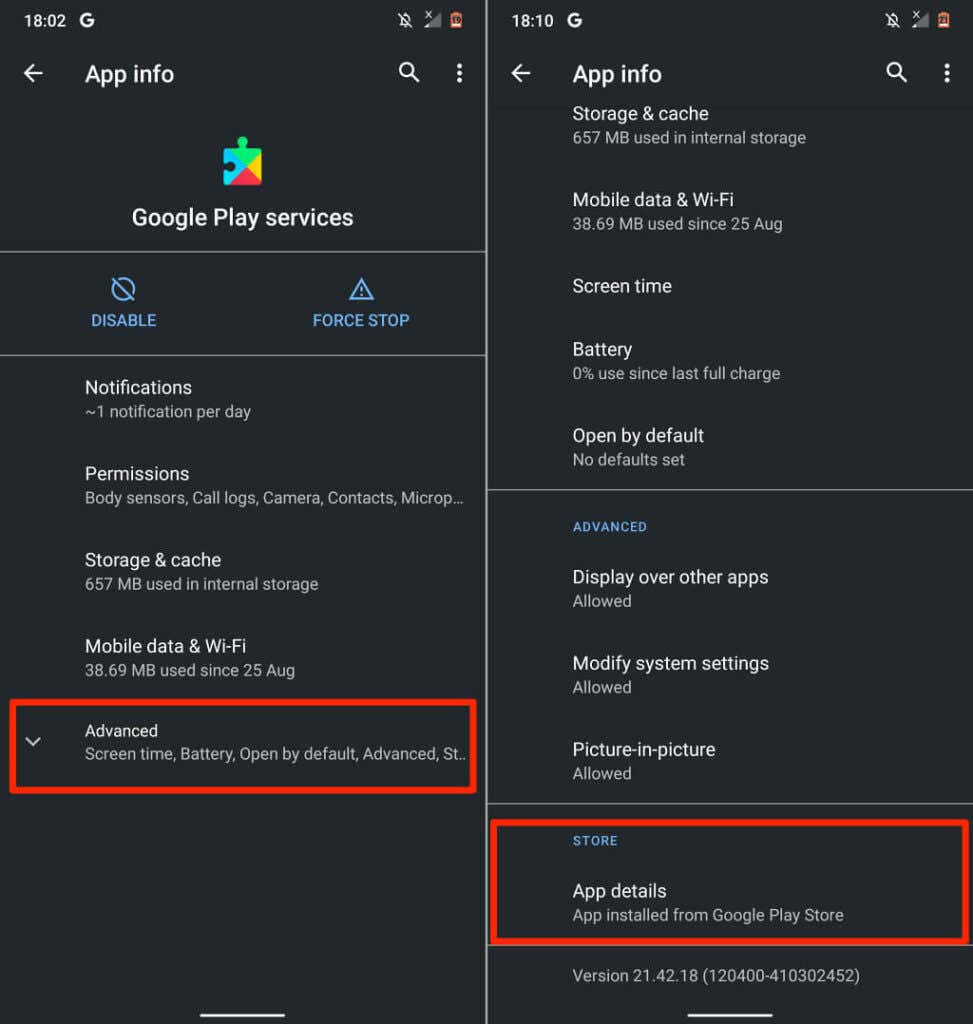
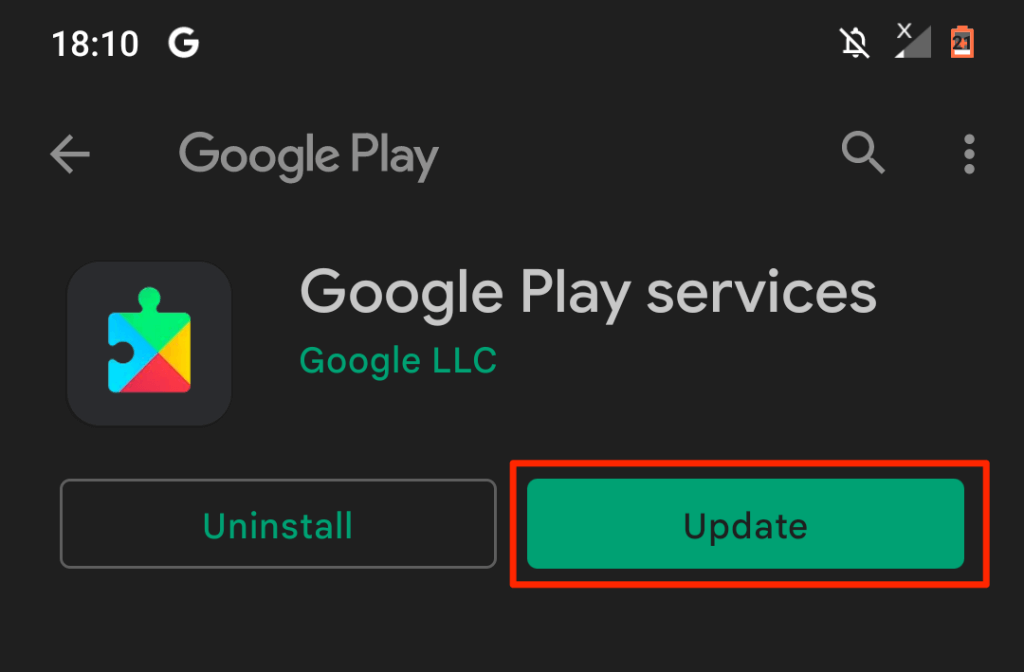
8. Giải phóng bộ nhớ
Ứng dụng Android Messages lưu tin nhắn SMS và MMS vào bộ nhớ trong của thiết bị. Dung lượng lưu trữ thấp có thể làm rối loạn chức năng nhắn tin trên thiết bị của bạn. Nếu bạn không thể gửi hoặc nhận tin nhắn, hãy xác minh rằng thiết bị của bạn còn trống ít nhất 10% tổng dung lượng lưu trữ.
Khởi chạy ứng dụng Tệp (hoặc Trình quản lý tệp ) để kiểm tra xem thiết bị của bạn còn bao nhiêu dung lượng trống hoặc từ menu Cài đặt Android.
Mở ứng dụng Cài đặt và chọn Bộ nhớ để xem bản xem trước bộ nhớ trong miễn phí trên thiết bị của bạn. Chọn Giải phóng dung lượng nếu điện thoại của bạn sắp hết dung lượng bộ nhớ.
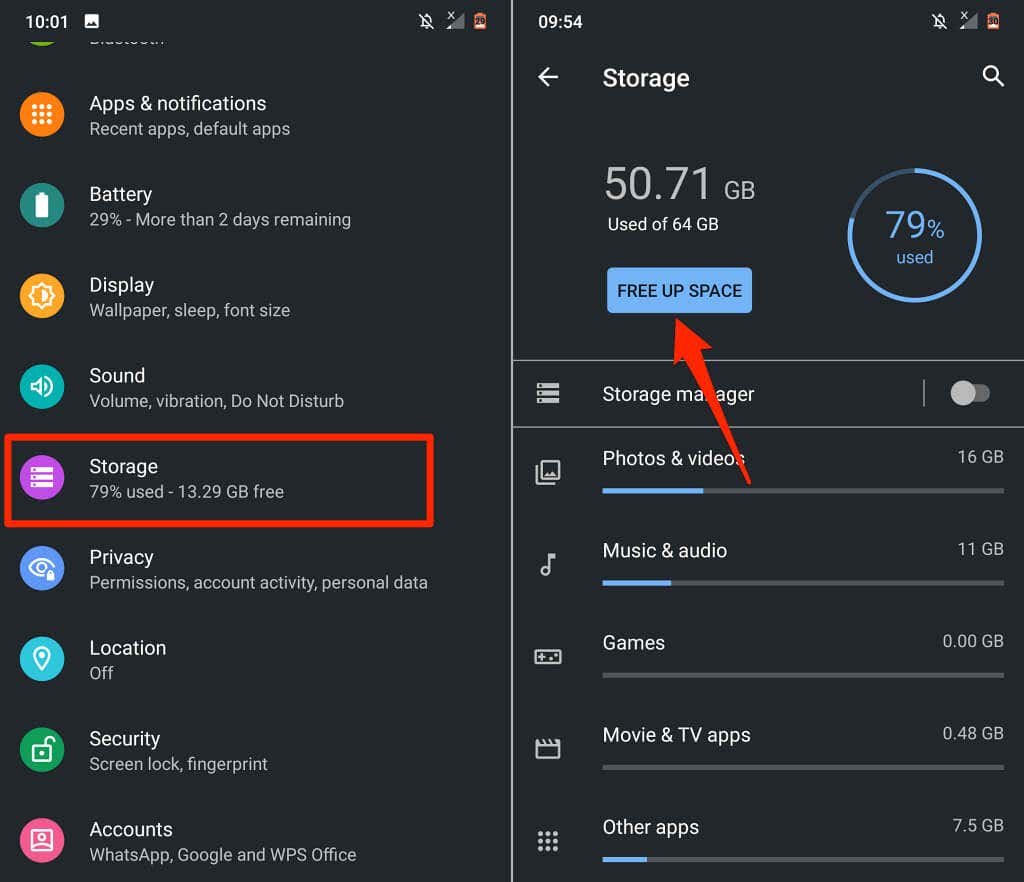
Bạn sẽ được nhắc xóa các tệp trùng lặp, ảnh chụp màn hình cũ, ảnh mờ, tệp lớn, ứng dụng không sử dụng và các tệp tiêu tốn bộ nhớ không cần thiết khác. Hãy làm theo các đề xuất trên trang để giải phóng dung lượng trên thiết bị của bạn.
9. Khởi động lại điện thoại của bạn
Nhấn và giữ nút nguồn của điện thoại rồi chọn Khởi động lại trên menu nguồn.
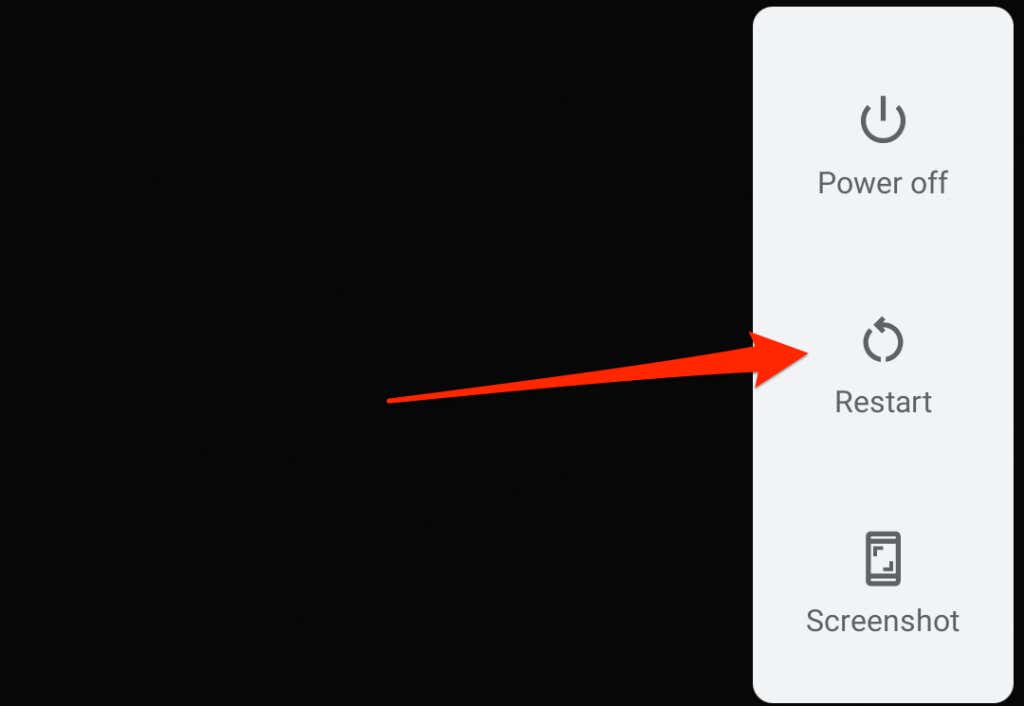
Sau khi bật điện thoại, hãy mở ứng dụng Tin nhắn trước bất kỳ ứng dụng nào khác—đặc biệt nếu bạn có thiết bị Android có bộ nhớ thấp. Bằng cách đó, thiết bị của bạn sẽ có đủ bộ nhớ để chạy ứng dụng Tin nhắn một cách mượt mà.
10. Lắp lại thẻ SIM của bạn
Google cảnh báo rằng Android có thể không gửi hoặc nhận được tin nhắn nếu thẻ SIM của bạn được lắp không đúng cách hoặc căn chỉnh không chính xác trong cổng SIM. Tắt điện thoại, tháo thẻ SIM, lắp lại vào cổng SIM và bật nguồn điện thoại..
11. Cập nhật hoặc hạ cấp điện thoại của bạn
Lỗi phần mềm ở cấp hệ điều hành (HĐH) cũng có thể làm hỏng chức năng của các ứng dụng tích hợp và bên thứ ba trong Android. Kết nối điện thoại của bạn với mạng Wi-Fi và làm theo các bước bên dưới.
Mở Cài đặt , đi tới Hệ thống >Nâng cao >Cập nhật hệ thống, và nhấn vào Kiểm tra cập nhật để cài đặt phiên bản hệ điều hành Android mới nhất.
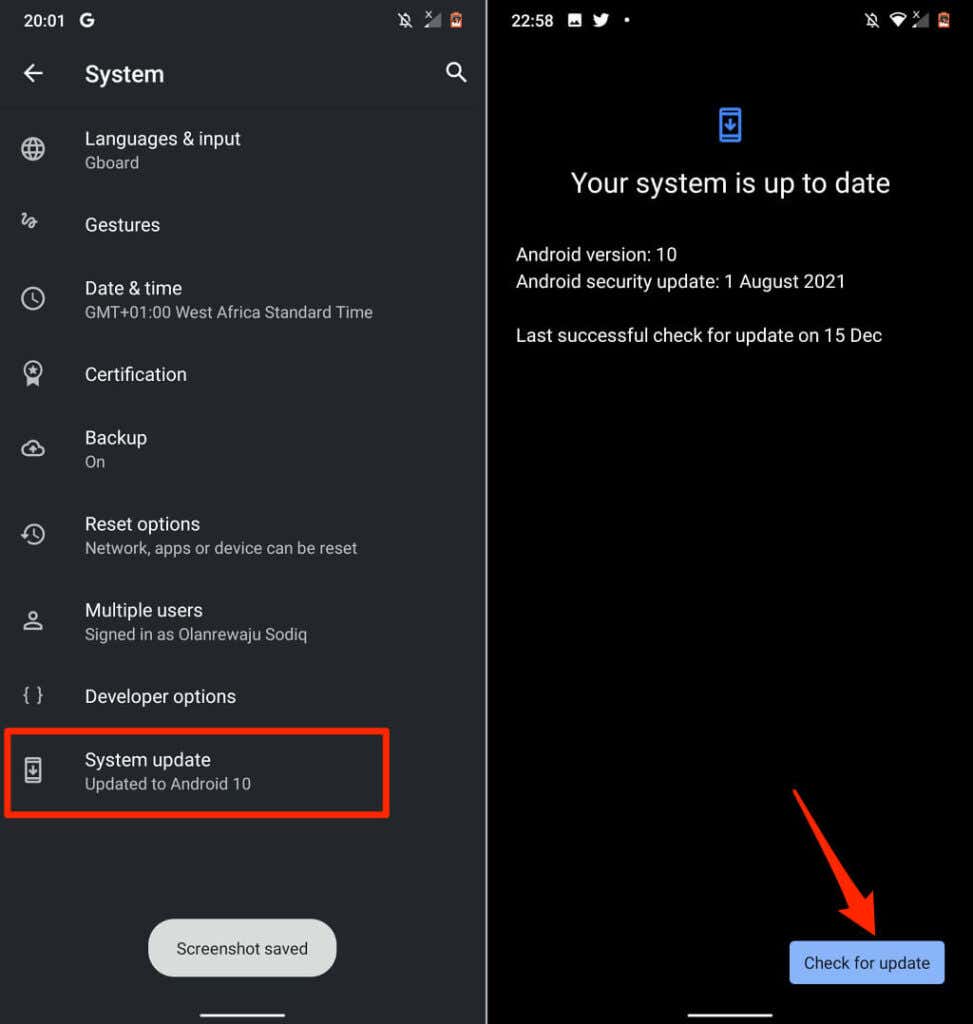
Đôi khi, bản cập nhật mới gây ra lỗi trên thiết bị của bạn. Nếu sự cố xảy ra với ứng dụng Tin nhắn sau khi cập nhật điện thoại của bạn, hãy hạ cấp hệ điều hành của thiết bị của bạn chuyển sang phiên bản cũ hơn/ổn định.
Liên hệ với nhà cung cấp dịch vụ di động của bạn
Sự cố có thể liên quan đến mạng nếu bạn vẫn không thể gửi hoặc nhận tin nhắn qua ứng dụng Tin nhắn sau khi thử các cách khắc phục sự cố này. Hãy liên hệ với nhà cung cấp mạng hoặc nhà cung cấp dịch vụ di động của bạn để báo cáo sự cố.
.